Рекламное объявление
Хотите получить конкретную программу с вашего компьютера? Вот как это сделать на Windows 8.
Ищете ли вы освободить место на жестком диске 6 способов освободить место на вашем компьютере с WindowsБеспорядок может сильно ухудшить производительность. Со временем файлы теряются, программы не используются, и внезапно ваш когда-то вместительный жесткий диск заполняется ненужными вещами, и вы должны его почистить ... Подробнее или просто не хотите оставлять программы, которые вы никогда не используете, удаление программ - это хорошая привычка. Но если вы привыкли к более ранним версиям Windows, вы можете не знать, как удалить программное обеспечение в Windows 8. Где находится панель управления? И как вы удаляете современные приложения? Давайте пройдемся по всему.
Удаление настольного программного обеспечения в Windows 8
Мы показали вам, как удалить программное обеспечение из Windows 7 4 шага, чтобы полностью удалить проблемное или плохое программное обеспечение [Windows]У всех нас была одна и та же программа, что бы мы ни пытались, она не исчезнет. Или, может быть, вы даже не знали, что попробовать, и думали, что вы просто застряли с этой надоедливой программой ... Подробнее и процесс действительно не сильно изменился. Подводя итог: голова к Панель управления, Выбрать Удалить программу, затем выберите программу, которую вы хотите удалить, и нажмите Удалить. Давние пользователи Windows знают это, но как вы попадаете на панель управления в Windows 8?
Хороший вопрос. Самый быстрый способ - отправиться к Стартовый экранзатем начните печатать контроль - Панель управления должна появиться в результатах поиска.
Если это не работает для вас, щелкните правой кнопкой мыши Кнопка Пуск в режиме рабочего стола. Вы увидите все виды полезных вещей:
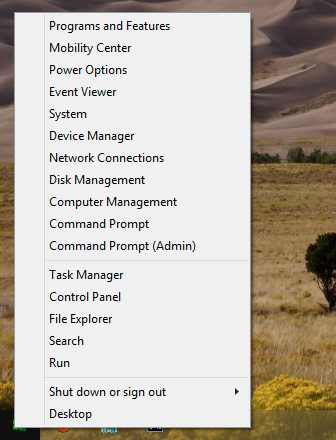
Как бы вы ни оказались, попав в панель управления, вы можете нажать Удалить программу, перечисленные в программы, чтобы попасть на экран удаления. Просто убедитесь, что ваша панель управления Просмотр по: установлен на категория и вы увидите выбор ниже.
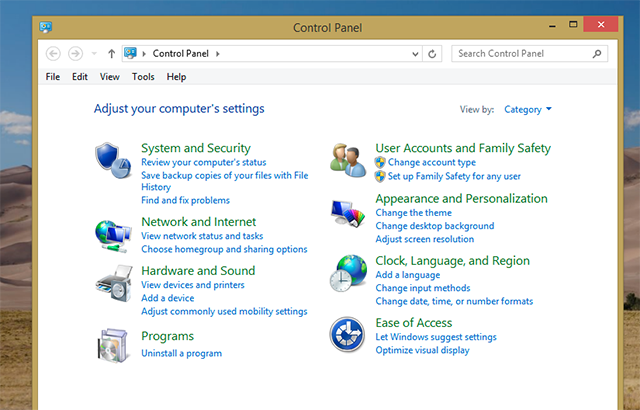
Когда вы попадете туда, вы увидите список программ, установленных на вашем компьютере.

Найдите и выберите программу, которую хотите удалить, затем нажмите Удалить. Это запустит деинсталлятор для данной программы, который может варьироваться - следуйте инструкциям на экране, но знайте, что некоторые программы будут пытаться обмануть вас, чтобы сохранить их.
Это все, что нужно для настольных приложений, но на начальном экране могут быть программы, которые вы не найдете в Удалить программу. Что вы делаете с этим?
Удаление современных приложений в Windows 8
В Windows 8 запускаются два типа программ - настольные программы, которые запускаются на рабочем столе и работают так же, как и программы Windows; и Современные приложения, которые являются новыми для Windows 8, устанавливаются из Магазина Windows, обычно работают в полноэкранном режиме и напоминают приложения для смартфонов.
Современные приложения не следуют тем же правилам, что и настольные, и одно из этих отличий заключается в том, как их удалить. Их нет в панели управления, так как вы удалить современные приложения 6 способов добавить и удалить современные приложения в Windows 8Современные приложения в Windows 8 работают совсем не так, как традиционные настольные приложения Windows. Они всегда устанавливаются из Магазина Windows (если вы не разработчик или не используете корпоративную сеть) и не удаляются из традиционных ... Подробнее ?
Голова к Стартовый экран, затем щелкните правой кнопкой мыши приложение, которое хотите удалить.
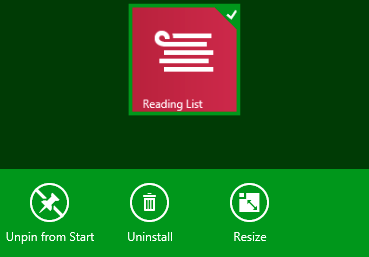
В нижней части экрана вы найдете Удалить Кнопка, в комплекте со значком корзины. Нажмите на это, и вы увидите приглашение:
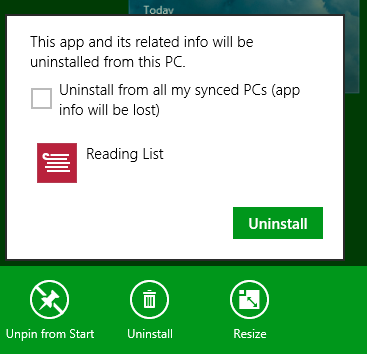
Вы знаете, что делать: нажмите Удалитьи приложение исчезло. Это оно.
Обратите внимание, что если вы щелкнете правой кнопкой мыши значок приложения на рабочем столе на начальном экране, щелкнув «Удалить», вы попадете в раздел «Удаление программ» на панели управления.
Сторонние деинсталляторы и почему вы можете их использовать
Некоторым людям не нравится использовать инструменты удаления, встроенные в Windows, потому что они оставляют позади файлы. Например: если вы удалите игру, а затем переустановите ее позже, вы можете заметить, что ваши сохранения все еще там. Другие программы могут оставить некоторые настройки, в то время как демонстрационные версии программного обеспечения оставят заметку говорят, что срок их действия истек (что не позволяет вам просто установить программное обеспечение снова, чтобы получить еще один бесплатный суд).
Если вы хотите полностью удалить данную программу - настройки, сохранения и все - инструменты по умолчанию, предлагаемые Windows, не собираются ее сокращать. Вот почему мы прошли лучшие сторонние деинсталляторы 3 лучших сторонних деинсталлятора и почему они вам нужныЧтобы удалить программу Windows, вы не можете просто нажать «Удалить» - вам нужно запустить программу удаления программы. К сожалению, опция «Удалить программу» на панели управления Windows не всегда полностью удаляет ее ... Подробнее .
Например, IObit Uninstaller (бесплатно) это портативная программа, которая позволяет вам пакетное удаление программ Windows Как установить и удалить программы Windows в натуральном выраженииМассовый установщик или деинсталлятор может сэкономить вам кучу времени. Помните последний раз, когда вы настраивали новый компьютер? Мы собираемся научить вас, как выполнять эти задачи в одно мгновение. Подробнее . Это означает, что вы можете настроить программное обеспечение на удаление нескольких программ, а затем работать с ними по одному.
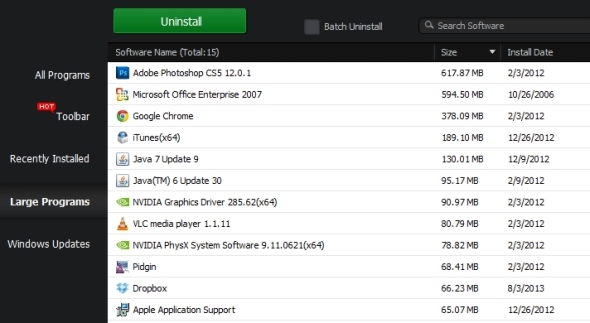
Еще один инструмент, на который стоит обратить внимание: Revo Uninstaller ($ 40), известный своей простотой использования. С его помощью вы можете быстро удалить программу, просто щелкнув правой кнопкой мыши по ярлыку на рабочем столе:

Мой коллега Михир говорит Менеджер программ Comodo (бесплатно) это его любимый деинсталлятор. Это быстро и оставляет меньше, чем аналогичные программы.
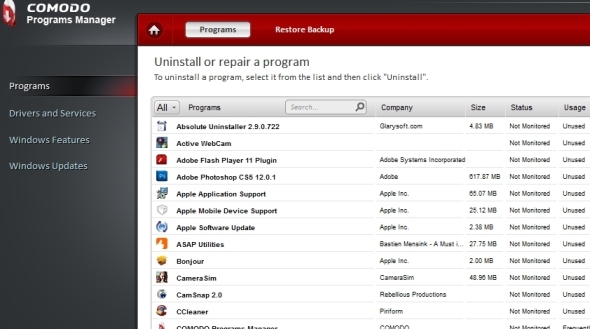
Существуют и другие программы, предлагающие деинсталляторы, такие как CCleaner.
Что вы удаляете?
Мы указали лучшее программное обеспечение для Windows Лучшее программное обеспечение для ПК на вашем компьютере с WindowsХотите лучшее программное обеспечение для ПК для вашего компьютера с Windows? Наш обширный список собирает лучшие и самые безопасные программы для всех нужд. Подробнее но я хотел бы знать, что вы думаете наихудший. Что вы удаляете и почему? Заполните меня в комментариях ниже, хорошо?
Да, и пока мы говорим об ужасном программном обеспечении, вот как удалите программное обеспечение, которое пришло с вашим компьютером Как удалить ненужные Crapware из вашей новой системы Windows 7 Подробнее .
Джастин Пот - технологический журналист из Портленда, штат Орегон. Он любит технологии, людей и природу - и пытается по возможности наслаждаться всеми тремя. Вы можете общаться с Джастином в Твиттере, прямо сейчас.

